win7怎么一键清理系统垃圾 win7一键清理系统垃圾文件的方法
更新时间:2024-04-02 15:43:27作者:huige
电脑长时间使用的话,都会产生很多的系统垃圾,如果不及时清理的话,就会对电脑的运行速度带来影响,所以为了方便,很多win7旗舰版系统用户想知道怎么一键清理系统垃圾呢,操作方法也不会难,有一样需求的用户们可以跟着小编一起来看看win7一键清理系统垃圾文件的方法。
方法如下:
1、首先打开电脑,进入电脑桌面 。

2、然后找到360安全卫士软件。

3、点击360安全卫士,打开360安全卫士。
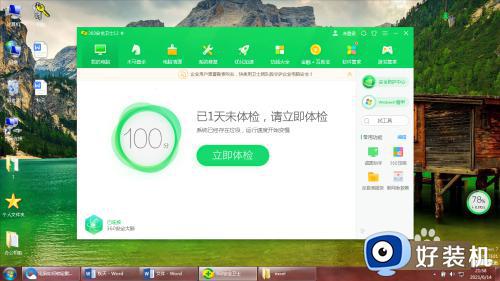
4、找到电脑清理,点击全面清理。
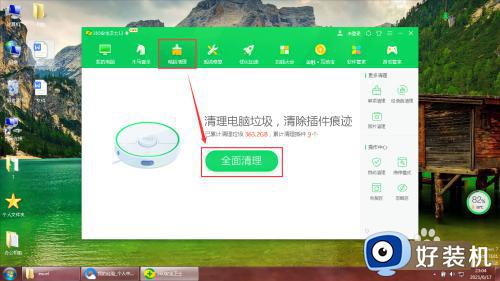
5、点击全面清理后就会智能扫描垃圾项。
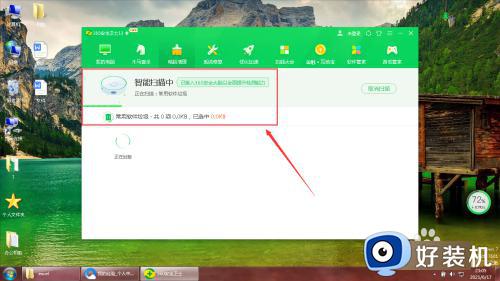
6、扫描完成后,点击一键清理。
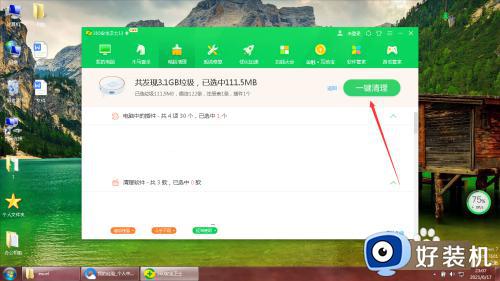
以上给大家介绍的就是win7一键清理系统垃圾的详细方法,大家有需要的话可以参考上面的方法步骤来进行操作,希望可以帮助到大家
win7怎么一键清理系统垃圾 win7一键清理系统垃圾文件的方法相关教程
- win7自动清理垃圾怎么设置 win7系统如何设置自动清理垃圾
- win7系统垃圾清理命令怎么用 win7系统垃圾清理代码教程
- w7系统删除垃圾文件怎么操作 w7系统垃圾文件在哪里清理
- win7垃圾文件在哪个文件夹 详解Win7垃圾文件存放的位置
- win7系统怎么清理垃圾和缓存 win7系统清理缓存和垃圾的步骤
- 如何清理电脑缓存垃圾win7 win7电脑怎么样清理缓存垃圾
- win7系统垃圾清理bat如何创建 win7使用bat批处理快速清理系统垃圾的步骤
- win7怎么清理c盘空间 win7怎么清理c盘除了系统外所有的东西
- win7如何删除c盘的垃圾文件 win7怎么清理c盘无用文件
- win7如何清理电脑c盘垃圾文件 windows7如何清理c盘空间
- win7访问win10共享文件没有权限怎么回事 win7访问不了win10的共享文件夹无权限如何处理
- win7发现不了局域网内打印机怎么办 win7搜索不到局域网打印机如何解决
- win7访问win10打印机出现禁用当前帐号如何处理
- win7发送到桌面不见了怎么回事 win7右键没有发送到桌面快捷方式如何解决
- win7电脑怎么用安全模式恢复出厂设置 win7安全模式下恢复出厂设置的方法
- win7电脑怎么用数据线连接手机网络 win7电脑数据线连接手机上网如何操作
win7教程推荐
- 1 win7每次重启都自动还原怎么办 win7电脑每次开机都自动还原解决方法
- 2 win7重置网络的步骤 win7怎么重置电脑网络
- 3 win7没有1920x1080分辨率怎么添加 win7屏幕分辨率没有1920x1080处理方法
- 4 win7无法验证此设备所需的驱动程序的数字签名处理方法
- 5 win7设置自动开机脚本教程 win7电脑怎么设置每天自动开机脚本
- 6 win7系统设置存储在哪里 win7系统怎么设置存储路径
- 7 win7系统迁移到固态硬盘后无法启动怎么解决
- 8 win7电脑共享打印机后不能打印怎么回事 win7打印机已共享但无法打印如何解决
- 9 win7系统摄像头无法捕捉画面怎么办 win7摄像头停止捕捉画面解决方法
- 10 win7电脑的打印机删除了还是在怎么回事 win7系统删除打印机后刷新又出现如何解决
